Les permissions granulaires sont-elles disponibles dans Gestion financière du portefeuille et Planification des immobilisations?
Remarque
Les informations contenues dans cette FAQ sont spécifiques aux produits Gestion financière du portefeuille et Planification des immobilisations de Procore. Si vous recherchez des informations relatives aux permissions granulaires dans d'autres produits Procore, consultez Quels outils Procore prennent en charge les permissions granulaires?Réponse
Oui. Des permissions granulaires sont disponibles dans les produits Gestion financière du portefeuille et Planification des immobilisations dans Procore.
C’est important ! Cette fonctionnalité n’est pas disponible par défaut et doit être activée pour votre compte. Si vous êtes un administrateur de compagnie, vous pouvez contacter votre Point de contact Procore ou l’équipe de support pour demander permissions granulaires.
Les permissions granulaires pour la Gestion financière du portefeuille et la Planification des immobilisations agissent comme des permissions de exemption, ce qui supprime les capacités plutôt que de les ajouter.
Exemple
Un projet peut avoir un chef de projet et un chef de projet adjoint ou un ingénieur de projet. Bien que le chef de projet adjoint ou l’ingénieur de projet dispose généralement des permissions similaires au chef de projet, ils n’ont peut-être pas besoin de créer et de supprimer des projets dans Procore. C’est ici qu’un administrateur de la compagnie peut supprimer les permissions granulaires « Ajouter un projet » et « Supprimer le projet » des utilisateurs concernés.Considérations
- Seuls les administrateurs de la compagnie peuvent ajuster les permissions granulaires d’un autre utilisateur.
- Les permissions granulaires ne peuvent pas être utilisées pour les administrateurs de la compagnie.
- Seuls les utilisateurs disposant d’une connexion de compagnie (ceux qui apparaissent sous Notre équipe) peuvent disposer de leurs permissions définies à un niveau granulaire. Ils doivent avoir un accès « Accès complet » à un projet ou à un accès « Bâtiment ».
Détails des permissions granulaires
Le tableau ci-dessous explique les permissions granulaires disponibles pour la Gestion financière du portefeuille et la Planification des immobilisations :
| Permission granulaire | La description | Impact |
|---|---|---|
| Ajouter des projets | Supprime la capacité de l’utilisateur pour ajouter des projets | L’utilisateur ne verra plus un bouton « Ajouter un projet » sur le tableau de bord ou n’importe où dans Planification des immobilisations. |
| Supprimer des projets | Supprime le capacité de l’utilisateur pour supprimer des projets | L’utilisateur ne verra plus un bouton « Supprimer un projet » sur le tableau de bord ou sur toutes les pages Modifier le projet. |
| Ajouter des jalons | Supprime la capacité de l’utilisateur pour ajouter des jalons | L’utilisateur ne verra plus le bouton « Ajouter un jalon » sur la page projet. |
| Supprimer des jalons | Supprime la capacité de l’utilisateur pour supprimer des jalons | L’utilisateur ne verra plus l’option « Supprimer le jalon » pour un jalon. |
| Ajouter des budgets | Supprime la capacité de l’utilisateur pour ajouter des budgets | L’utilisateur ne verra plus le bouton « Ajouter un budget » dans le suivi des coûts. |
| Ajouter des révisions budgétaires | Supprime la capacité de l’utilisateur pour ajouter des révisions aux budgets | L’utilisateur ne verra plus le bouton « Ajouter une révision budgétaire » dans l’onglet Budget du suivi des coûts. |
| Attribuer des contrats | Supprime la capacité de l’utilisateur pour attribuer des contrats | L’utilisateur ne verra plus le bouton « Ajouter un contrat » dans le menu Item de coût pour le suivi des coûts. De plus, l’utilisateur ne pourra plus sélectionner de soumissionnaires dans l’onglet Gérer les appels d’offres d’une salle d’appel d’offres. |
| Supprimer les items de coût | Supprime la capacité de l’utilisateur pour supprimer les items de coût | L’utilisateur ne verra plus le bouton « Supprimer l’item de coût ». |
Comment activer et utiliser ces permissions?
Pour activer les permissions granulaires :
Si vous êtes un administrateur de compagnie pour votre organisation, contactez le support Procore ou votre Point de contact Procore pour demander que les permissions granulaires soient activées pour votre compte.
Pour appliquer des permissions granulaires :
- Une fois les permissions granulaires activées pour votre compte, tout administrateur de la compagnie peut accéder à la page Notre équipe.
- Cliquez sur le nom d’une personne dans la colonne « Membres ».
- En haut de la partie supérieure de la colonne du milieu, cliquez sur l’icône d’engrenage .
Note: L’icône d’engrenage ne s’affichera que pour les utilisateurs disposant d’un accès « Accès complet » à un projet ou à un « Bâtiment ».
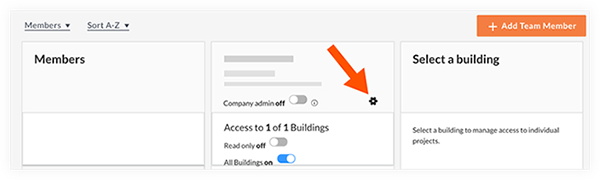
Note: Un modal s’ouvrira pour afficher toutes les permissions granulaires actives.
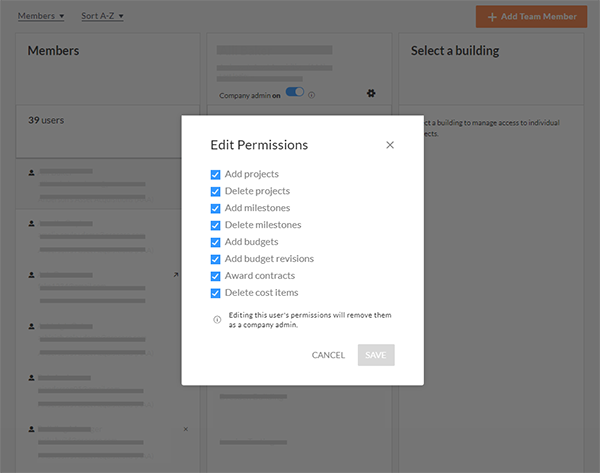
- Décochez les cases de tout actions que vous ne souhaitez PAS que l’utilisateur remplisse.
Note: Consultez le tableau ci-dessus pour les descriptions et les impacts de ces permissions. - Vérifiez quelle actions vous souhaitez conserver pour l’utilisateur. Toutes les cases cochées qui sont cochées indiquent le actions que la personne PEUT terminer.

